www.thegioitinhoc24h.com
ổ
ấ ả
t c các c ng USB trên máy tính
ễ
ị ứ ế ộ ắ ẳ ẽ ấ ế ườ ử ụ ổ ề ế ứ ầ ạ i s d ng máy tính khó tính, ch c h n s r t “d ng” n u ai cũng có do “ra vào” c ng USB trên máy tính c a mình. Và n u có chút ít v ki n th c ph n ủ ắ ẳ ẽ ấ ơ ệ ệ ả ả
Khóa t phòng tránh lây nhi m Virus ế N u b n là m t ng ể ự th t ứ c ng, vi c vô hi u hóa nó ch c h n s r t đ n gi n ph i không nào?
ế ư ề ể ể ệ ổ i pháp nào đ có th vô hi u hóa các c ng ầ ứ ẽ ợ ế ạ Nh ng n u b n không rành v ph n c ng thì gi ạ USB trên máy tính? Bài vi ả t này s g i ý cho b n.
ệ Vô hi u hóa AutoPlay
ỗ ườ ổ ứ ắ ổ ế ị ừ ạ ắ i dùng c m thi ẽ ự ộ đ ng kh i ch y t p tin “autorun.inf” trên thi ộ ạ ẽ ụ ế ị t b USB hay ạ ậ ở ể ệ ậ ệ ụ ầ ổ
c ng g n ngoài vào máy tính thông qua c ng M i khi ng t b . T đó, các lo i mã USB, Windows s t ộ ậ ứ đ c hay ng d ng đ c h i s có th xâm nh p vào máy tính thông qua t p tin này. Do đó, ệ ầ vi c đ u tiên trong m c tiêu vô hi u hóa c ng USB c n làm đó là vô hi u hóa Autorun hay AutoPlay.
www.thegioitinhoc24h.com
THEGIOITINHOC
www.thegioitinhoc24h.com
ẽ ể ệ Trong Windows 10 chúng ta s có 2 cách đ vô hi u hóa AutoPlay.
ậ ạ ạ ụ ọ Cách 1: M ng d ng Settings lên và truy c p vào Devices > AutoPlay. Sau đó b n hãy g t sang OFF ở ứ ở ự l a ch n “Use AutoPlay for all media and devices”.
www.thegioitinhoc24h.com
THEGIOITINHOC
www.thegioitinhoc24h.com
ấ ổ ợ ể ọ ộ ệ ạ h p phím t t WIN R đ g i h p tho i Run và nh p vào l nh “Gpedit.msc” ắ ể ọ ộ ạ ậ Cách 2: Nh n t ấ ồ r i nh n phím ENTER đ g i h p tho i Local Group Policy Editor.
ạ ế Sau đó b n hãy tìm đ n Computer Configuration > Administrative Templates > Windows Components.
www.thegioitinhoc24h.com
THEGIOITINHOC
www.thegioitinhoc24h.com
ự ụ ấ ọ ộ ộ ế ụ ấ ọ ả Nhìn vào danh sách các m c bên khung bên ph i và nh n đôi chu t vào l a ch n “Autoplay ự Policies”. Sau đó nh n đôi chu t ti p t c vào l a ch n “Turn off Autoplay”.
ế ậ ự ệ ấ ấ ạ ộ ọ t l p xu t hi n, b n hãy đánh d u vào l a ch n “Enabled”, sau đó rê chu t ự ọ ạ ụ ộ ố H p tho i thi xu ng m c Turn off Autoplay on và l a ch n “All drivers”.
www.thegioitinhoc24h.com
THEGIOITINHOC
www.thegioitinhoc24h.com
ể ư ạ ấ ố Cu i cùng, hãy nh n Apply > OK đ l u l i là xong.
ổ ổ ệ ằ ế ậ Vô hi u hóa c ng USB b ng cách thay đ i thi t l p trong BIOS
ể ỉ ệ ệ ạ ng pháp d th c hi n nh t, b n ch vi c truy c p vào thi ễ ự ằ ở ộ ế ậ ầ ắ ạ ợ ậ ấ t l p BIOS t phù h p, sau đó b n hãy vào ph n Advanced ặ ạ ươ Có th xem đây là ph trong lúc máy tính đang kh i đ ng b ng phím t Settings ho c Onboard Devices (tùy lo i mainboard).
www.thegioitinhoc24h.com
THEGIOITINHOC
www.thegioitinhoc24h.com
ế ở ấ ả Enable sang Disable ụ t c các m c nào có t ổ ở ộ ạ ồ Cu i cùng là ti n hành thay đ i các l a ch n t ừ t ố “USB” trong đó r i kh i đ ng l ọ ừ ự i Windows là xong.
ổ ệ ằ ế ậ Vô hi u hóa c ng USB b ng thi t l p trong Registry
ế ỉ ệ ằ ạ ổ ở t l p c a Windows b ng Registry, b n ch vi c m ườ ậ ệ N u yêu thích vi c thay đ i các thi Registry Editor lên và truy c p vào đ ế ậ ủ ẫ ng d n sau:
HKEY_LOCAL_MACHINE\SYSTEM\CurrentControlSet\Services\USBSTOR
www.thegioitinhoc24h.com
THEGIOITINHOC
www.thegioitinhoc24h.com
ừ ổ ị ồ “3” sang “4” r i ộ ể ư ạ ệ ự ở ộ ấ ấ ể ạ ố ổ Nh p đôi chu t vào DWORD có tên là “Start” và thay đ i giá tr cho nó t nh n OK đ l u l i. Cu i cùng hãy kh i đ ng l i Windows đ thay đ i có hi u l c.
www.thegioitinhoc24h.com
THEGIOITINHOC
www.thegioitinhoc24h.com
ố ạ ị ủ ư ổ ừ ườ ạ ợ ng h p b n mu n quay l i nh cũ, hay thay đ i giá tr c a DWORD tên “Start” t “4” Tr sang “3” là xong.
ổ ệ ằ Vô hi u hóa c ng USB b ng Device Manager
ế ư ế ị ụ ủ ả t thì Device Manager là công c giúp qu n lí các thi ể ầ ứ ằ ư ệ ổ ạ ả ấ ọ ộ ế ộ ấ t b ph n c ng c a máy tính, Nh đã bi ạ và b n cũng có th vô hi u hóa c ng USB thông qua Device Manager b ng cách làm nh sau: ầ Nh n ph i chu t vào nút Start và ch n Device Manager, sau đó b n hãy tìm đ n nhóm ph n ể ở ứ c ng Universal Serial Bus Controllers trong Device Manager và nh p đôi chu t vào nó đ m ộ r ng danh sách.
www.thegioitinhoc24h.com
THEGIOITINHOC
www.thegioitinhoc24h.com
ả ấ ồ ọ ộ ố ế ổ ổ ẽ ệ ạ Tìm đ n c ng USB b n mu n vô hi u hóa và nh n ph i chu t vào nó r i ch n “Disable”. ậ ứ ệ ự Thay đ i s có hi u l c ngay l p t c.
www.thegioitinhoc24h.com
THEGIOITINHOC
www.thegioitinhoc24h.com
ạ ạ ể ọ ạ ệ ạ Đ kích ho t l ỉ ệ i, b n ch vi c ch n l i l nh “Enable” là xong.
ổ ề ệ ầ ằ Vô hi u hóa c ng USB b ng ph n m m
ủ ề i pháp cu i cùng c a chúng ta trong bài vi ố ẹ ễ ả ơ t này. Đ n gi n, b n ch ỉ ế ể ử ụ ả ở ả Gi ọ ọ ch n g n nh và mi n phí mà b n có th s d ng cho ch đ bài vi ệ ả ề i v USB Disabler vi c t ự ầ t này là ph n m m, và USB Disabler là l a ạ ạ ế ủ ề ạ ậ , sau đó x nén và kh i ch y t p tin “USBDisabler.exe”. i đây ạ t
www.thegioitinhoc24h.com
THEGIOITINHOC
www.thegioitinhoc24h.com
ệ ự ệ ạ ọ ế ậ ể ấ ồ t l p “Disable” r i nh n vào bi u
ấ Giao di n USB Disabler xu t hi n, b n hãy l a ch n thi ượ t ng “Save” là xong.




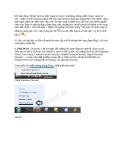





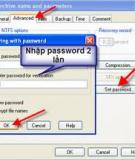














![Bài giảng Kiến trúc máy tính: Chương 1 - Giới thiệu tổng quan [chuẩn nhất]](https://cdn.tailieu.vn/images/document/thumbnail/2025/20250729/kimphuong1001/135x160/47331753774510.jpg)
